
Tuj mi rimarkas, ke ĉiuj notoj estas uzataj de la sama pasvorto (kun la escepto de unu ebla kazo, kiu estos konsiderata en la sekcio "Kio se vi forgesis la pasvorton de notoj"), kiu povas esti difinita en la agordoj aŭ kiam Vi unue blokas la pasvorton.
- Kiel meti pasvorton por notoj
- Kion fari, se vi forgesis la pasvorton por notoj en la iPhone
- Kiel ŝanĝi aŭ forigi pasvorton per notoj
Kiel meti pasvorton por iPhone-notoj
Por protekti vian pasvortan noton, sekvu ĉi tiujn simplajn paŝojn:
- Malfermu la noton al kiu vi volas meti pasvorton.
- Ĉe la fundo, alklaku la butonon BLOKO.

- Se vi unue starigis pasvorton al la iPhone-noto, enigu la pasvorton, la pasvortan konfirmon, se vi deziras, la aludo, kaj ankaŭ ŝalti aŭ malkonekti la malŝlosadon de notoj uzante la ID aŭ vizaĝan ID. Alklaku "Fini".

- Se vi jam blokis antaŭ la pasvorto-notoj, enigu la saman pasvorton, kiu estis uzata por notoj pli frue (se vi forgesis ĝin - iru al la taŭga sekcio de la instrukcio).
- La noto estos blokita.
Simile, blokado estas efektivigita por postaj notoj. Samtempe, konsideru du gravajn punktojn:
- Kiam vi malŝlosis unu noton por vidi (eniris la pasvorton), dum vi ne fermos la aplikon "Notoj", ĉiuj aliaj protektitaj notoj ankaŭ videblas. Vi denove povas fermi ilin de vidado alklakante la objekton "Bloko" ĉe la fino de la ĉefaj ekranaj notoj.

- Eĉ por pasvorto-protektitaj notoj, ilia unua ŝnuro estos videbla en la listo (uzata kiel titolo). Ne tenu iujn konfidencajn datumojn tie.
Por malfermi pasvorton, nur malfermu ĝin (vi vidos la mesaĝon "Ĉi tiu noto estas blokita", tiam alklaku la "seruron" dekstre supre aŭ per "spektado de noto", enigu la pasvorton aŭ uzu la tuŝan ID / / Vizaĝa ID por malfermi.
Kio se vi forgesis la pasvorton de notoj en la iPhone
Se vi forgesis pasvorton de notoj, ĝi kondukas al du konsekvencoj: vi ne povas bloki novajn notojn al pasvorto (kiel vi volas uzi la saman pasvorton) kaj vi ne povas vidi protektitajn notojn. Due, bedaŭrinde, estas neeble iri, sed la unua estas solvita:
- Iru al la agordoj - Notoj kaj malfermu la pasvorton.
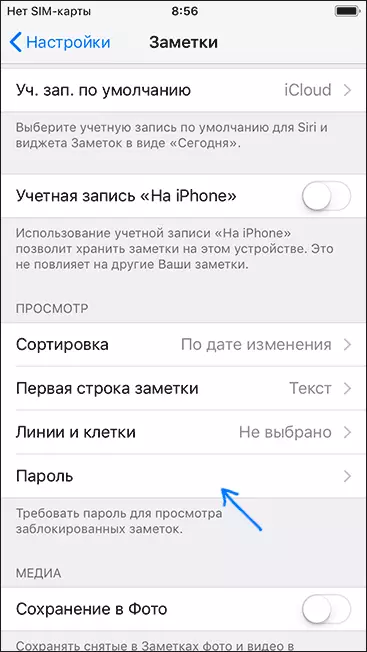
- Alklaku "Restarigi Pasvorton".

Post restarigi la pasvorton, vi povas agordi novan pasvorton al novaj notoj, sed la malnova estos protektita per malnova pasvorto kaj malfermu ilin, se la pasvorto estas forgesita, kaj la malfermo sur la Touch ID estas malebligita, vi ne povos. Kaj, antaŭvidante la demandon: neniujn manierojn por malŝlosi tiajn notojn, escepte de la elekto de la pasvorto, eĉ Apple ne povas helpi vin, kiu rekte skribas pri via oficiala retejo.
Parenteze, ĉi tiu trajto de la pasvorta laboro povas esti uzata se vi bezonas instali malsamajn pasvortojn por malsamaj notoj (enmetu unu pasvorton, resetu, la sekva noto estas ĉifrita de alia pasvorto).
Kiel forigi aŭ ŝanĝi pasvorton
Por forigi pasvorton per sekura noto:
- Malfermu ĉi tiun noton, alklaku la butonon Share.
- Alklaku la butonon "Forigi LOCK" sube.
La noto estos plene malŝlosita kaj alirebla al la malfermo sen eniri la pasvorton.
Por ŝanĝi la pasvorton (ĝi ŝanĝos tuj por ĉiuj notoj), sekvu ĉi tiujn paŝojn:
- Iru al la agordoj - Notoj kaj malfermu la pasvorton.
- Alklaku "Ŝanĝi Pasvorton".
- Indiku la malnovan pasvorton, tiam la nova, konfirmu ĝin kaj, se necese, aldonu prompton.
- Alklaku "Fini".
La pasvorto por ĉiuj notoj protektitaj de la "malnova" pasvorto ŝanĝiĝos al la nova.
Mi esperas, ke la instrukcio helpis. Se vi lasis pliajn demandojn pri la temo de protekto de la pasvorto-notoj, demandu ilin en la komentoj - mi provos respondi.
